Palauta kadonneet / poistetut tiedot tietokoneelta, kiintolevyltä, muistitikulta, digitaalikameralta ja muilta.
Helppoja tapoja korjata vioittunut PDF-tiedosto palautuksen jälkeen
 Päivitetty Jotkut Liam / 19. joulukuuta 2022 16
Päivitetty Jotkut Liam / 19. joulukuuta 2022 16Tiedätkö kuinka vaurioittaa PDF-tiedosto? Useimmat ihmiset eivät tiedä tätä, mutta on useita tapoja, joilla voit turmella PDF-tiedoston tarkoituksella. Usein et edes ole tietoinen, että olet jo vioittamassa tiedostoa. Ja huomaat sen vasta, kun PDF on jo lukukelvoton tai sitä ei voi enää tarkastella. Mutta ensinnäkin PDF on lyhenne sanoista Portable Document Format. Adobe kehitti sen vuonna 1992 käytettäväksi asiakirjojen esittämisessä. Sitä tukevat useimmat laitteet, mukaan lukien Windows, Mac, Android-puhelimet, iPhonet ja muut.
PDF-tiedostoja käytetään ihmisten elämän eri osa-alueilla, kuten kouluissa, töissä, uralla, yrityksissä ja jopa henkilökohtaiseen käyttöön. PDF-tiedostomuodoilla on monia etuja käytön suhteen. Sen lisäksi, että se on yhteensopiva useiden laitteiden kanssa, siinä on myös toimintoja, jotka ovat erittäin hyödyllisiä kaikille. Yksi sen suosituimmista ominaisuuksista on sen siirrettävyys. Toisin kuin Word-asiakirjat ja PowerPoints, PDF-tiedostoja ei ole helppo muuttaa. Vaikka siirrät sen eri laitteisiin, se säilyttää asiakirjan alkuperäisen ulkoasun. Ja mikä parasta, se on erittäin helppo selata.
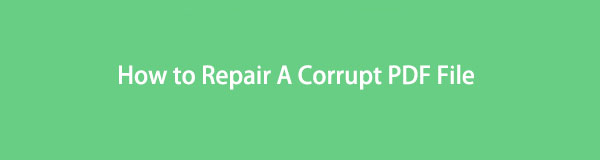
Tämä uskomaton tiedostomuoto ei kuitenkaan ole immuuni korruptiolle kuten muut tiedostot. Se voi silti vaurioitua useiden tekijöiden vuoksi. Mutta kaikki tietävät, että PDF-tiedostot sisältävät enimmäkseen ihmisten tärkeitä asiakirjoja. Tästä syystä päätimme tarjota tässä artikkelissa helpoimpia tapoja korjata vioittunut PDF-tiedosto. Ymmärrämme myös, jos olet jo poistanut osan niistä, jotta se ei vaikuta muihin. Mutta nyt, kun osaat korjata ne, seuraaviin osiin sisältyy johtava palautustyökalu. Lue lisää alta.

Opasluettelo
Osa 1. Mikä aiheuttaa PDF-tiedoston korruptoitumisen?
Ennen kuin keskustelet vioittun PDF-tiedoston avaamisesta, selvitä ensin, miksi se tapahtuu. Useat tekijät aiheuttavat PDF-tiedoston vioittumisen. Ja ne ovat enimmäkseen samoja, minkä vuoksi eri tiedostomuodot vioittuvat. Yksi yleisimmistä on keskeytys latauksen tai siirron aikana. Kun lataat tai siirrät PDF-tiedostoja tai muita tiedostoja, on tärkeää varmistaa, että sinulla on edelleen tarpeeksi tallennustilaa. Jos ei, prosessi varmasti häiriintyy ja tiedosto leikataan tai on epätäydellinen. Sama Internetin äkillisen katkeamisen kanssa. Lataus on keskeneräinen tai puoliksi valmis, mikä aiheuttaa sen vioittumisen.
Toisaalta kiintolevyongelmat voivat myös aiheuttaa PDF- tai tietojen vioittumista. Joskus ongelma ei ole tiedostossa vaan itse tietokoneessa. Tämäntyyppinen vika sisältää epävakaan virtalähteen. Kun se yhtäkkiä sammuu tietokoneen läpi kulkevan sähkön puutteen vuoksi, tällä hetkellä avoinna olevat tiedostot voivat kärsiä vioittumisista tai muista ongelmista. Tämä johtuu siitä, että väärät sammutukset aiheuttavat tyypillisesti vahinkoa laitteelle ja sen sisällä oleville tiedostoille ja ohjelmille. Näiden lisäksi muita syitä voivat olla virushyökkäykset, yhteensopimattomat ohjelmistot jne.
Osa 2. Korruptoituneen PDF-tiedoston korjaaminen
Nyt kun sinulla on käsitys vioittun PDF-ongelmasi syynä, on aika korjata se. Olemme sisällyttäneet alle 2 erilaista menetelmää, jotta voit valita parhaan prosessin PDF-tiedostollesi.
FoneLab Data Retriever - palauttaa menetetyt / poistetut tiedot tietokoneelta, kiintolevyltä, flash-asemalta, muistikortilta, digitaalikameralta ja muilta.
- Palauta valokuvat, videot, asiakirjat ja lisätietoja helposti.
- Esikatsele tiedot ennen palauttamista.
Vaihtoehto 1. PDF-korjaustyökalu tietokoneessa
Korjaustyökalu, jonka voit asentaa tietokoneellesi, on PDF Repair Toolbox. Se on kolmannen osapuolen ohjelmisto, jonka avulla voit korjata vioittuneet tai vaurioituneet PDF-tiedostot. Se on loistava työkalu kaikille PDF-tiedostojesi versioille.
Kiinnitä huomiota seuraaviin ohjeisiin saadaksesi lisätietoja korruptoituneen PDF-tiedoston korjaamisesta PDF-korjaustyökalulaatikon avulla:
Vaihe 1Asenna PDF Repair Toolbox tietokoneellesi lataamalla se sen viralliselta verkkosivustolta. Viimeistele asennus aloittaaksesi korjauksen. Tuo sen jälkeen PDF-tiedosto ohjelmaan ja napsauta seuraava.
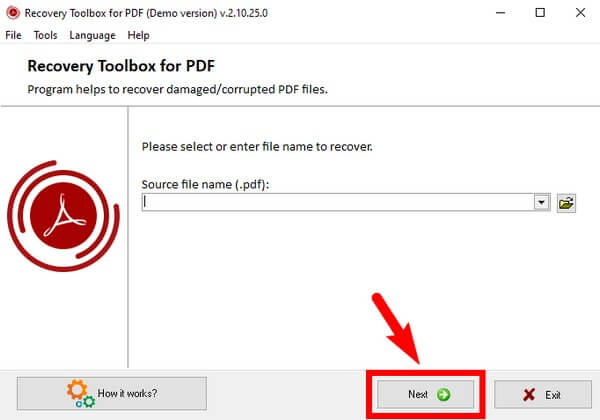
Vaihe 2Ohjelma alkaa korjata tiedostoa. Odota hetki ja napsauta sitten uudelleen, kun olet valmis. Myöhemmin paina Tallenna tiedosto tallentaaksesi korjatun tiedoston tietokoneellesi.
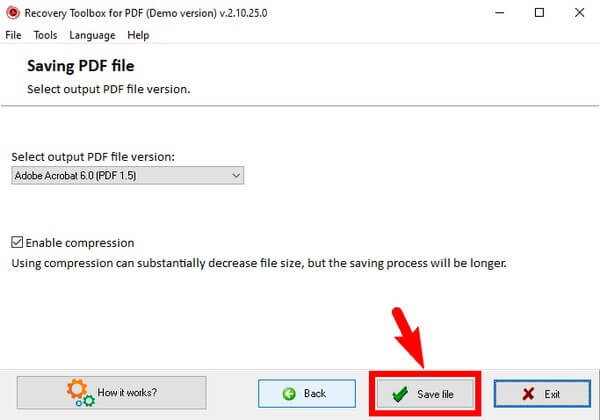
Vaihtoehto 2. Online PDF-korjaustyökalu
PDF-korjaustyökalut verkossa on helpompi löytää ja käyttää. Yksi niistä on iLovePDF-verkkotyökalu. Sinun tarvitsee vain käydä sen verkkosivustolla kätevää PDF-korjausta varten.
Kiinnitä huomiota seuraaviin ohjeisiin korjataksesi vioittuneet PDF-tiedostot ilmaiseksi iLovePDF:n avulla:
Vaihe 1Siirry ohjelman viralliselle sivustolle ja käytä Valitse PDF-tiedosto -välilehteä ladataksesi vioittuneen PDF-tiedoston.
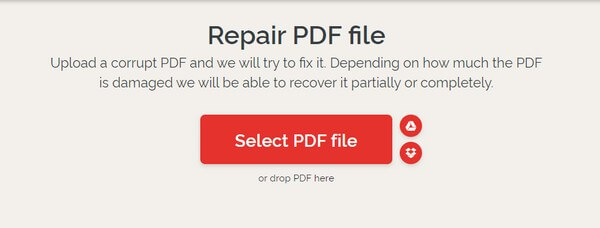
Vaihe 2Valitse PDF kansiostasi ja paina sitten Korjaa PDF -välilehti. Ohjelmisto alkaa sitten korjata tiedostoa pian.
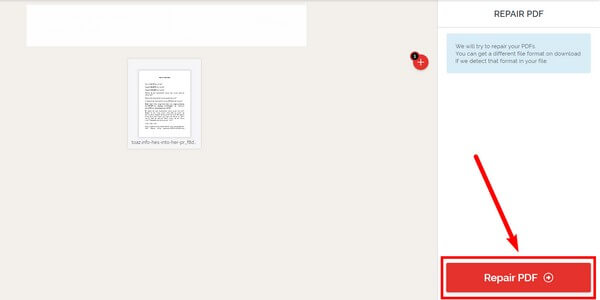
Osa 3. Palauta PDF tietokoneella FoneLab Data Retrieverin avulla
Jos haluat korjata vioittumisen vuoksi poistamasi PDF-tiedostot, voit palauttaa ne käyttämällä FoneLab Data Retriever. Tämä työkalu on asiantuntija tiedostojen palauttamisessa niiden alkuperäiseen laatuun. Tiedostosi tilalla ei ole väliä, sillä se palauttaa sen helposti puolestasi.
FoneLab Data Retriever - palauttaa menetetyt / poistetut tiedot tietokoneelta, kiintolevyltä, flash-asemalta, muistikortilta, digitaalikameralta ja muilta.
- Palauta valokuvat, videot, asiakirjat ja lisätietoja helposti.
- Esikatsele tiedot ennen palauttamista.
Kiinnitä huomiota seuraaviin ohjeisiin viallisten PDF-tiedostojen palauttamiseksi FoneLab Data Retriever:
Vaihe 1Siirry FoneLab Data Retrieverin verkkosivustolle. Lyö Ilmainen lataus -painiketta ja noudata seuraavia ohjeita asentaaksesi ohjelman tietokoneellesi.
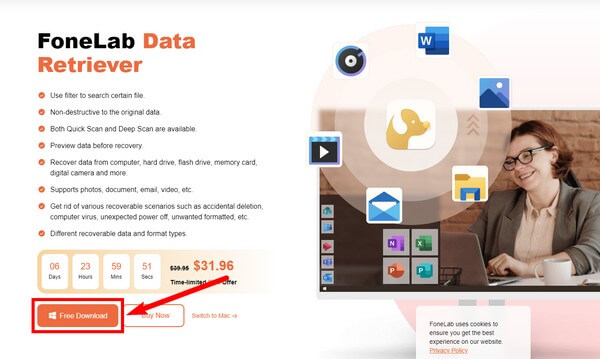
Vaihe 2Valitse Asiakirjan tiedostotyyppi pääliittymässä. Valitse sen alta tiedoston sijainti ja napsauta sitten Skannata antaa FoneLab Data Retrieverin selata tietokoneen tiedostoja.
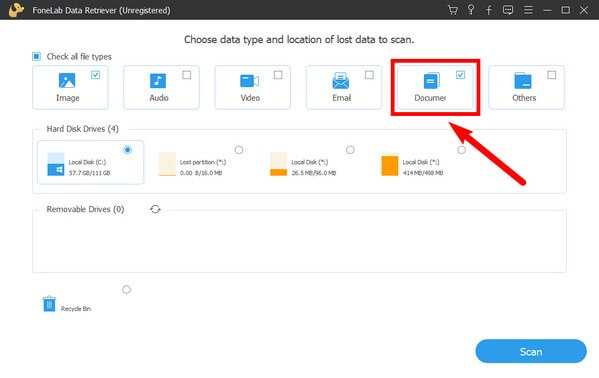
Vaihe 3Avaa Asiakirja kansio seuraavassa käyttöliittymässä. Se johtaa sinut toiseen kansioryhmään, joka sisältää kunkin asiakirjamuodon tiedostot. Siirry PDF-kansioon ja etsi vioittunut tiedosto, jonka haluat palauttaa.
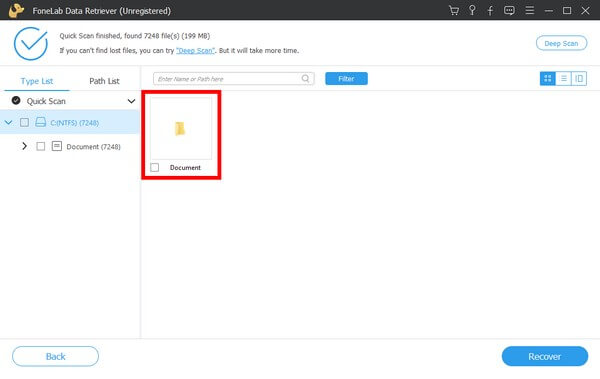
Vaihe 4Valitse lopuksi ne kaikki. Klikkaa toipua -välilehti tuodaksesi poistetut vioittuneet tiedostot takaisin ja korjaamalla ne avataksesi uudelleen.
FoneLab Data Retriever - palauttaa menetetyt / poistetut tiedot tietokoneelta, kiintolevyltä, flash-asemalta, muistikortilta, digitaalikameralta ja muilta.
- Palauta valokuvat, videot, asiakirjat ja lisätietoja helposti.
- Esikatsele tiedot ennen palauttamista.
Osa 4. Usein kysytyt kysymykset vioittuneista PDF-tiedostojen korjaamisesta ja palauttamisesta
1. Miten PDF-tiedosto avataan matkapuhelimessa?
Prosessi on suoraviivainen. Sinun tarvitsee vain olla Adobe Acrobat Reader matkapuhelimellasi. Jos et, asenna se, jotta voit tarkastella PDF-tiedostoja. Kun olet asentanut sen, lataa PDF-tiedosto ja avaa se puhelimessasi. Vaihtoehtoisesti voit avata sen selaimella.
2. Voiko FoneLab Data Retriever palauttaa PDF-tiedostoja muistikortilta?
Kyllä se voi. FoneLab Data Retriever on käytettävissä monilla laitteilla. Tietokoneiden lisäksi se voi noutaa tiedostoja muistikorteilta, matkapuhelimet, flash-asemat, kiintolevyt ja paljon muuta. Se tukee jopa lähes kaikkia Windows-, iOS- ja Android-laitteita.
3. Pystyykö iLovePDF-korjaustyökalu muuttamaan PDF-tiedostoja Wordiksi?
Kyllä, se pystyy. iLovePDF-korjaustyökalu pystyy tekemään useita asioita. Tämä sisältää PDF-tiedostojen muuntamisen Word-asiakirjoiksi.
FoneLab Data Retriever - palauttaa menetetyt / poistetut tiedot tietokoneelta, kiintolevyltä, flash-asemalta, muistikortilta, digitaalikameralta ja muilta.
- Palauta valokuvat, videot, yhteystiedot, WhatsApp ja muut tiedot helposti.
- Esikatsele tiedot ennen palauttamista.
Jos sinulla on enemmän ongelmia tiedostojesi ja muiden tietojen korjaamisessa ja palauttamisessa, voit käydä osoitteessa FoneLab Data Retriever verkkosivuilla löytääksesi lisää ratkaisuja.
